

Specificare una posizione per l'archiviazione dei dati sottoposti a backup (punti di ripristino) nella pagina Destinazione di backup della procedura guidata di backup. La destinazione di backup può essere una condivisione NFS, una condivisione CIFS o un'origine locale. L'origine locale corrisponde al nodo di origine di backup. Se la destinazione di backup è Origine locale, i dati di backup vengono scritti direttamente sul disco locale.
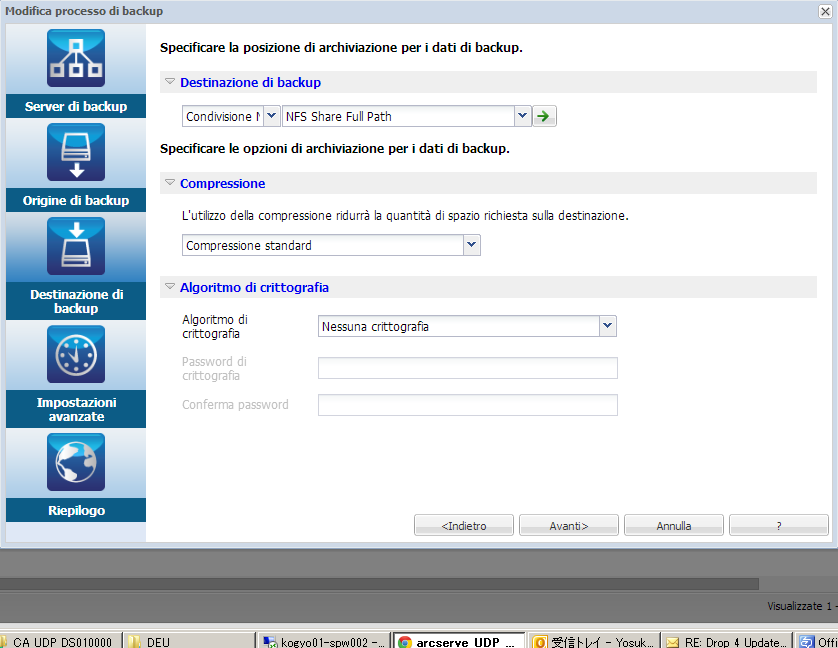
Se un disco fisico include due volumi logici, sarà possibile specificare un volume come origine di backup e l'altro volume come destinazione di backup.
Nota: Se si seleziona Origine locale come destinazione di backup, il server di backup non sarà in grado di gestire i punti di ripristino. Per gestire i set di ripristino, consultare Gestione dei set di ripristino in Gestione delle impostazioni del server di backup.
Procedere come descritto di seguito:
Indirizzo IP della condivisione NFS:/percorso completo della posizione di archiviazione
Nota: alcune versioni di Data Domain NAS non supportano il meccanismo di blocco di file di NFS. Di conseguenza, non è possibile utilizzare la condivisione NFS come destinazione di backup. Per ulteriori informazioni su questo problema, consultare la sezione Problemi di compatibilità con l'Agente Arcserve UDP (Linux) delle Note di rilascio.
//hostname/share_folder
Nota: il nome di cartella condivisa non può contenere spazi.
service nfs status
service nfs start
/backup/test server-A(rw,no_root_squash)
Eseguire il seguente comando:
exportfs -a
Se la destinazione di backup non è valida, verrà visualizzato un messaggio di errore.
Le opzioni disponibili per la Compressione sono:
Questa opzione fornisce un buon bilanciamento tra l'utilizzo della CPU e l'utilizzo dello spazio su disco. Per impostazione predefinita viene utilizzata la compressione standard.
L'opzione implica un utilizzo massimo di CPU (velocità minima) ma utilizza anche una quantità minore di spazio su disco per l'immagine di backup.
La crittografia dei dati corrisponde alla conversione di dati in un modulo incomprensibile senza un meccanismo di decifratura. La protezione dei dati dell'Agente Arcserve UDP (Linux) utilizza algoritmi di crittografia AES (Advanced Encryption Standard) per ottenere la massima protezione e riservatezza dei dati.
Le opzioni di formato disponibili sono Nessuna crittografia, AES-128, AES-192 e AES-256. Per disattivare l'opzione di crittografia, selezionare Nessuna crittografia.
Ad esempio, se si modifica il formato dell'algoritmo e viene eseguito un backup incrementale, il tipo di backup verrà convertito automaticamente in un backup completo.
Viene visualizzata la pagina Impostazioni avanzate.
La destinazione di backup viene specificata.
|
Copyright © 2015 Arcserve.
Tutti i diritti riservati.
|
|